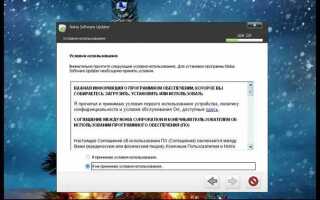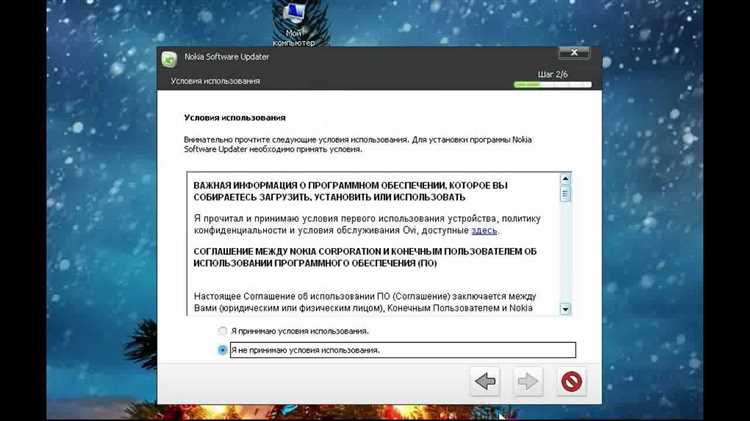
Прошивка телефона Nokia позволяет восстановить работу устройства, обновить систему или удалить нежелательное программное обеспечение. Процесс отличается в зависимости от модели и чипсета, но в большинстве случаев используется либо утилита Nokia Software Recovery Tool, либо сторонние решения, такие как Phoenix, Navifirm+ и Infinity Best.
Перед началом необходимо определить точную модель устройства и его Product Code. Этот код можно найти под аккумулятором или в меню, набрав *#0000#. Он потребуется для скачивания совместимой прошивки. Рекомендуется также полностью зарядить аккумулятор и создать резервную копию данных, так как прошивка полностью удаляет пользовательскую информацию.
Для старых моделей на Symbian применяются утилиты Phoenix и Navifirm+, которые позволяют вручную загрузить и установить официальную прошивку. Современные устройства на платформе Android чаще обслуживаются через рекавери-режим или при помощи ADB/Fastboot. Отдельные модели требуют активации режима загрузки с помощью комбинации клавиш, например, Volume Down + Power.
Важно использовать только проверенные образы прошивок, соответствующие региону и оператору. Несоответствие может привести к ошибкам, потере связи или полной неработоспособности телефона. В инструкции ниже рассмотрены все этапы – от подготовки среды до восстановления работоспособности устройства после установки прошивки.
Выбор прошивки для конкретной модели Nokia
Перед загрузкой прошивки необходимо точно определить модель и код продукта (Product Code) устройства. Эти данные указаны под аккумулятором или отображаются в системной информации *#0000#.
Для смартфонов на базе Symbian S60 (например, Nokia N95, E72) актуальны прошивки с сайта NaviFirm или сторонних архивов, где важно учитывать региональную маркировку. Например, прошивка с кодом 059D8P6 соответствует европейской версии с русским языком. Несовпадение кода может привести к отсутствию нужных языков или нестабильной работе.
Для устройств на Series 40 (например, Nokia 6303, 2700) прошивку нужно выбирать строго по Product Code. Даже незначительное отличие влияет на предустановленные функции и интерфейс. Русский язык доступен только в сборках с соответствующим региональным индексом, например, «EAST EUROPE» или «RUSSIA».
Для телефонов на Android (например, Nokia 3, Nokia 5) прошивки публикуются на сайте официальной поддержки или форумах типа XDA. Выбор прошивки зависит от модели, версии устройства (TA-1021, TA-1053 и т.д.) и региона. Установка неправильного образа приведёт к блокировке загрузчика или отказу системы.
Перед скачиванием убедитесь, что прошивка соответствует установленному типу памяти (eMMC или UFS), архитектуре процессора (MediaTek, Qualcomm) и версии Android. Проверяйте наличие поддержки OTA-обновлений, так как неофициальные прошивки их часто не содержат.
Подготовка телефона к прошивке: зарядка, резервное копирование и разблокировка

Уровень заряда аккумулятора перед прошивкой должен составлять не менее 60%. В процессе перепрошивки возможны задержки и перезагрузки, при которых отключение питания приведёт к фатальной ошибке. При возможности подключите устройство к источнику питания, чтобы исключить риски.
Перед началом обязательно выполните резервное копирование данных. Скопируйте контакты, фото, заметки, документы и приложения через Nokia Suite, Google-аккаунт или сторонние инструменты, совместимые с вашей моделью. После прошивки данные будут стерты, и восстановление без заранее созданной копии будет невозможно.
Если на телефоне установлен экранный или графический пароль, его необходимо отключить. Это особенно важно для моделей с активной защитой FRP (Factory Reset Protection). В случае перепрошивки с активной блокировкой устройство может запросить старые учетные данные Google, что осложнит активацию. Для отключения защиты удалите Google-аккаунт в настройках и убедитесь в отсутствии PIN-кодов или шаблонов блокировки.
Установка драйверов и необходимых программ на компьютер

Перед прошивкой телефона Nokia необходимо установить драйверы, обеспечивающие корректное распознавание устройства системой. Загрузите и установите следующие компоненты:
1. Nokia USB Driver
Скачайте оригинальный драйвер с сайта официальной поддержки Nokia или ресурса https://www.nokia.com/phones/support. Установите драйвер, следуя инструкции установщика. После завершения подключения телефона в режиме «Download» или «Test Mode» он должен отображаться в диспетчере устройств без ошибок.
2. Nokia Connectivity Cable Driver
Этот драйвер требуется для моделей, подключаемых через USB-DKU кабели. После установки перезагрузите ПК. Проверьте наличие драйвера в разделе «USB controllers» в диспетчере устройств.
3. Программа для прошивки
Выбор зависит от модели телефона:
- Для смартфонов на базе Symbian: Nokia Phoenix Service Software или NaviFirm+ (для загрузки прошивок)
- Для кнопочных моделей: Infinity Best, J.A.F. или MX Key
- Для Lumia на Windows Phone: Windows Device Recovery Tool
Каждую программу устанавливайте с правами администратора. Для Phoenix необходимо отключить антивирус до окончания установки и добавить каталог программы в исключения. После установки не запускайте утилиту до подключения устройства в нужном режиме.
Если используется Windows 10 или новее, отключите проверку цифровой подписи драйверов:
- Откройте параметры загрузки (Shift + Перезагрузка → Устранение неполадок → Дополнительные параметры → Параметры загрузки)
- Выберите «Отключение обязательной проверки подписи драйверов» (нажмите F7)
После установки драйверов проверьте работу соединения, подключив телефон в нужном режиме. В случае ошибок в диспетчере устройств повторно установите соответствующий драйвер, предварительно удалив некорректный экземпляр.
Загрузка оригинальной прошивки и проверка ее соответствия модели
Для загрузки прошивки необходимо точно определить модель и продукт-код устройства. Модель отображается в меню телефона: *#0000#. Продукт-код – на наклейке под аккумулятором, формат: 05xxxxx.
Скачивание оригинальной прошивки выполняется через утилиту NaviFirm+. Запустить программу, выбрать нужную модель из списка, затем указать продукт-код. После этого появится список доступных версий прошивок. Выбирать следует ту, что соответствует региону устройства и не имеет пометки «Operator Variant», если требуется чистая версия без модификаций оператора.
Убедиться в соответствии можно по совпадению версии прошивки с текущей или по ID региона. Несовпадение приведёт к сбоям при установке или потере функциональности. Все файлы прошивки должны иметь расширения .vpl, .dcp и .bin. Отсутствие хотя бы одного файла делает прошивку непригодной для установки.
Загруженные файлы необходимо поместить в каталог C:\ProgramData\Nokia\Packages\Products\ в папку с именем модели в нижнем регистре, например, rm-632. Название папки должно точно соответствовать коду модели, иначе Phoenix или другие утилиты не определят прошивку.
Процесс прошивки через Nokia Software Recovery Tool
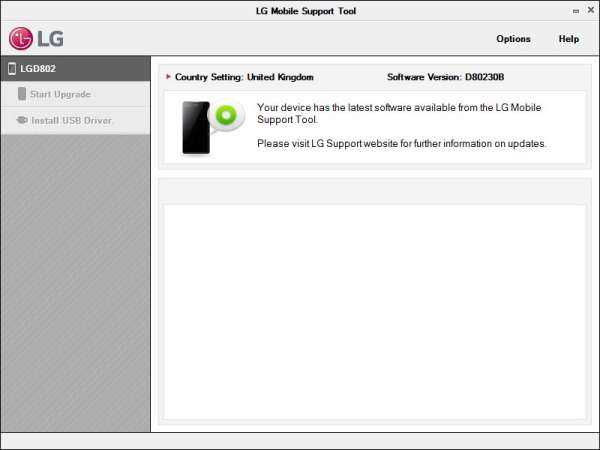
Nokia Software Recovery Tool – официальная утилита для восстановления программного обеспечения телефонов Nokia. Поддерживает большинство моделей на платформе Series 30+, Series 40, Asha и Lumia.
- Скачайте Nokia Software Recovery Tool с официального сайта Microsoft или Nokia.
- Установите программу на компьютер с Windows (Windows 7 и выше). Требуется доступ к интернету для загрузки прошивки.
- Запустите утилиту. Подключите телефон к ПК через USB-кабель. Используйте оригинальный кабель или качественный аналог.
- Дождитесь автоматического распознавания устройства. Если телефон не включается, удерживайте кнопку питания 15 секунд и подключите снова.
- После распознавания отобразится модель телефона и текущая версия прошивки. Нажмите «Install» или «Reinstall» для начала загрузки официальной прошивки.
- Дождитесь завершения загрузки. Размер файлов – от 500 МБ до 2 ГБ в зависимости от модели.
- Процесс прошивки начнется автоматически. Не отключайте устройство до завершения. Среднее время прошивки – 10–20 минут.
- После завершения появится сообщение об успешном восстановлении. Устройство перезагрузится с заводскими настройками.
Перед прошивкой зарядите аккумулятор минимум до 50%. Все данные на телефоне будут удалены. Для сохранения информации используйте резервное копирование через Nokia Suite или облачные сервисы.
Проверка работоспособности телефона после прошивки и восстановление данных

После завершения прошивки телефона Nokia важно убедиться в его полной работоспособности и целостности данных. Для этого выполните несколько ключевых шагов:
- Проверка основного функционала: После прошивки включите устройство и проверьте его основные функции. Убедитесь, что телефон включается, экран работает корректно, кнопки реагируют на нажатия.
- Проверка сети и связи: Проверьте качество связи. Убедитесь, что телефон правильно принимает сигнал сотовой сети, работает Wi-Fi и Bluetooth.
- Тестирование камеры: Сделайте несколько снимков и видео. Убедитесь, что камера не имеет дефектов, а качество изображения соответствует стандартам.
- Звуковая система: Проверьте работу динамиков и микрофона. Пройдите по меню звуковых настроек и убедитесь, что звук работает на разных уровнях громкости.
- Тестирование сенсора: Проверьте работу сенсора экрана. Важно, чтобы экран откликался на касания без задержек и ошибок, особенно в углах экрана.
Если все вышеперечисленные тесты прошли успешно, можно приступать к восстановлению данных. Для этого:
- Использование облачного резервного копирования: Если вы использовали облачные сервисы, такие как Google Drive или Microsoft OneDrive, войдите в свой аккаунт и восстановите контакты, сообщения, фотографии и другие данные.
- Восстановление данных через ПК: Если у вас есть резервная копия на компьютере, подключите телефон через USB и используйте соответствующее программное обеспечение для восстановления файлов и настроек.
- Программы для восстановления данных: В случае потери данных, попробуйте использовать специализированные приложения, такие как Dr.Fone или DiskDigger. Эти утилиты могут помочь восстановить утерянные файлы даже при сбое системы.
Важно, чтобы после прошивки вы также проверили наличие обновлений операционной системы, так как новые версии могут содержать исправления ошибок и улучшения стабильности работы устройства.
Вопрос-ответ:
Что такое прошивка телефона Nokia и зачем она нужна?
Прошивка телефона Nokia — это процесс обновления или изменения программного обеспечения устройства. Обычно прошивка включает в себя исправления ошибок, улучшение функционала и повышение стабильности работы устройства. Также это может быть сделано для установки новой версии операционной системы или кастомных прошивок, которые добавляют новые возможности.
Как правильно выбрать прошивку для телефона Nokia?
При выборе прошивки для Nokia важно учитывать модель устройства и требования производителя. Использование неправильно подобранной прошивки может привести к нестабильной работе телефона или его поломке. Лучше всего скачивать прошивки с официальных сайтов или проверенных форумов, чтобы избежать проблем с безопасностью и функциональностью.
Как прошить телефон Nokia через компьютер?
Для прошивки Nokia через компьютер нужно скачать соответствующее ПО (например, Nokia PC Suite или Nokia Software Recovery Tool) и следовать пошаговой инструкции. В процессе потребуется подключить телефон к компьютеру, выбрать нужную прошивку и запустить процесс установки. Важно не отключать телефон от компьютера во время прошивки, чтобы не повредить систему.
Можно ли прошить телефон Nokia без компьютера?
Да, некоторые модели Nokia позволяют прошивать устройство без использования компьютера. Для этого нужно использовать функционал самого телефона — через меню настроек или специальные программы, которые можно установить на телефон. Однако этот метод подходит не для всех моделей, и для некоторых устройств может потребоваться компьютер.
Какие риски связаны с прошивкой телефона Nokia?
Прошивка телефона Nokia может быть рискованной, если не соблюдать осторожность. Некоторые риски включают потерю данных, поломку устройства из-за неправильной прошивки или несоответствия версий прошивки, а также аннулирование гарантии на телефон. Чтобы минимизировать риски, важно точно следовать инструкциям и выбирать только проверенные прошивки.
Как прошить телефон Nokia?
Прошивка телефона Nokia требует несколько важных шагов. Во-первых, нужно скачать подходящую прошивку для вашей модели устройства с официального сайта или других надежных источников. Затем необходимо установить на компьютер программу для прошивки, например, Nokia Software Recovery Tool. После этого следует подключить телефон к компьютеру с помощью USB-кабеля, открыть программу и выбрать модель телефона. Важно выполнить все шаги внимательно, чтобы не повредить устройство. Процесс может занять некоторое время, и в конце телефон перезагрузится с новой прошивкой.